Что делать, если не получается подтвердить паспорт на портале Госуслуг
Подтверждение паспортных данных и СНИЛС при регистрации на портале может занимать от нескольких минут до пяти дней. После успешной проверки на ваш электронный адрес или номер мобильного телефона придет подтверждение.
Перед тем как отправить данные проверьте, чтобы они строго соответствовали документам. Часто пользователи указывают в профиле букву -е- вместо -ё-, -и- вместо -й-, сокращение -г.- вместо -гор.- или наоборот. Если обнаружили несоответствие, отредактируйте данные.
Для пользователей, которые недавно получили новый паспорт или СНИЛС! Рекомендуем начинать регистрацию на портале через две недели после оформления нового паспорта: это время нужно для обновления ваших данных в системах МВД России и ПФР.
Причины, по которым личные данные могут не пройти проверку на Госуслугах:
1. Неправильно заполненные данные (ошибки, опечатки или другие неточности). Проверка паспортных данных осуществляется автоматически, поэтому внесенные в личном кабинете на gosuslugi.ru данные должны точно соответствовать тем, что хранятся в базе данных МВД.
2. Гражданин недавно менял паспорт. Есть вероятность, что данные не были обновлены на текущий момент (1-2 дня с момента получения нового паспорта).
3. Технические неполадки на сайте.
Исключить паспорт из списка недействительных можно, воспользовавшись Сервисом по вопросам миграции на официальном сайте МВД России.
Если все вышеописанное не принесло желаемого результата, необходимо обратиться в подразделение по вопросам миграции по месту регистрации или фактическому месту жительства с паспортом, либо направить письменное обращение, приложив к нему копии соответствующих документов.
21.11.2022
Электронная подпись
В ноябре 2022 года пользователи портала Госуслуг при подписании документов массово сталкиваются с ошибкой «Для продолжения требуется криптокомпонент». В настоящей статье мы расскажем как исправить эту ошибку.
Подробнее
14.10.2022
Электронная подпись
Продлить (перевыпустить) сертификат электронной подписи, полученный в ФНС, без личного посещения налоговой инспекции — это реально!
В данной статье мы расскажем как это сделать!
Подробнее
31.03.2022
ЕГАИС
Разберемся в вопросе о необходимости печати слип-чека на алкоголь!
Подробнее
17.11.2021
Электронная подпись
Расскажем как просто получить бесплатную электронную подпись в ФНС России с 1 июля 2021 года.
Подробнее
06.09.2021
Электронная подпись
Краткая инструкция по настройке квалифицированной электронной подписи на Mac OS.
Подробнее
01.09.2021
Электронная подпись
С 1 сентября 2021 года изменится состав и форма квалифицированного сертификата. Достаточно серьезные изменения коснулись сертификатов для юридических лиц.
Подробнее
03.08.2021
Электронная подпись
Краткая инструкция о том, как зарегистрировать юридическое лицо на сайте Госуслуг
Подробнее
30.07.2021
Электронная подпись
Рассказываем по шагам как оформить заявку на получение электронной подписи юридического лица или предпринимателя в налоговой инспекции
Подробнее
15.07.2021
Электронная подпись
Хотите получить электронную подпись в ФНС России? Узнайте о том, как ее получить, что для этого нужно и как ее настроить! Вся полезная информация в одной статье!
Подробнее
28.05.2021
Электронная подпись
С 1 июня 2021 года ФНС России будет бесплатно выдавать квалифицированную электронную подпись для индивидуальных предпринимателей, юридических лиц и нотариусов.
Мы расскажем в общих чертах о порядке получения электронной подписи в ФНС России.
Подробнее
26.04.2021
Электронная подпись
При работе с электронной подписью на торговых площадках пользователи часто сталкиваются с ошибкой, которую очень просто исправить.
Подробнее
26.04.2021
Маркировка
Простая и понятная инструкция о маркировке остатков товаров легкой промышленности.
Подробнее
13.04.2021
ЕГАИС
В связи со сменой форм отчетности в 2021 году многие пользователи столкнулись со сложностью — не могут сдать алкогольную декларацию, поскольку их программа не умеет создавать декларации по обновленным формам.
Подробнее
30.03.2021
Электронная подпись
С 1 апреля 2021 года вводится новый порядок регистрации и получения доступа к информационной системе учета древесины и сделок с ней (ЛесЕГАИС).
Подробнее
26.11.2020
ЕГАИС
Как обновить УТМ ЕГАИС с версии 3.0.8 до версии 4.2.0 за несколько минут? Особенности обновления и некоторого нового функционала.
Подробнее
04.04.2020
Электронная подпись
В этой статье мы расскажем как бесплатно получить электронную подпись для отчетности физического лица в ФНС!
Подробнее
01.11.2019
Чтобы исправить ошибку неправильно принятой или отказанной ТТН (накладной) в системе ЕГАИС нужно понимать как эта ТТН обрабатывается в ЕГАИС. В данной статье постараемся простыми словами описать жизненный цикл ТТН в системе ЕГАИС и что происходит с вашими…
Подробнее
22.10.2019
С 1 января 2020 года в Пермском крае отменяют Единый налог на вмененный доход (ЕНВД). Чем это грозит бизнесу и что делать бизнесменам в этой ситуации — попробуем разобраться в нашей статье.
Подробнее
17.10.2019
С 1 октября 2019 года разработчики кассы Кассатка ввели тарифы на использование онлайн-кассы. В данной статье мы расскажем как можно самостоятельно перейти на бесплатный тариф в личном кабинете Кассатки.
Подробнее
17.10.2019
Маркировка
Очень простая инструкция как зарегистрироваться в системе Маркировки обуви (Честный знак) за 5 минут!
Подробнее
Портал Госуслуги позволяет отправлять отчеты в налоговую, заказывать выписки и выполнять многие другие задачи, не выходя из дома. Но при использовании той или иной услуги могут возникать сбои и иные проблемы. Например, пользователи жалуются, что появляется ошибка отправки заявления в ведомство на Госуслугах. Что это значит и что делать дальше рассмотрим в этой статье.
Содержание
- Что означает сообщение об ошибке отправки заявления на Госуслугах?
- Например, на экране могут быть следующие сообщения:
- Ошибки, вызванные сбоем работы самого сайта Госуслуги
- Что делать, если из-за ошибки невозможно отправить заявление в ведомство через Госуслуги
- Подаем заявку в ведомство заново
- Отправляем заявку через сайт Госуслуги через другой браузер или, очистив куки
- Обращаемся в техническую поддержку сервиса
- Чтобы задать вопрос в техподдержку:
- Обращаемся в ведомство напрямую
Что означает сообщение об ошибке отправки заявления на Госуслугах?
Как правило, проблемы возникают при формировании запроса в ведомство (например, если родители школьника хотят получить бесплатное питание для ребенка или оформить выплату). Чтобы заявка была рассмотрена, её обычно требуется дополнять сопроводительными документами, то есть их сканами. Ошибка может возникать из-за того, что был превышен размер прикрепленного файла или он сохранен в недопустимом формате. Проблемы могут быть и из-за работы браузера.
Не стоит исключать и тот факт, что возможно вы отправляете запрос в «час пик», когда большое количество пользователей выполняет такие же манипуляции. В этом случае серверы портала могу не выдерживать нагрузок. Соответственно сначала нужно убедиться, что ошибка при отправке заявления в ведомство допущена не вами.
Например, на экране могут быть следующие сообщения:
- Объем прикрепленного файла составляет более 5120 Кб. Значит нужно сжать фотографии или уменьшить их до максимально допустимого объема.
- Не все данные были заполнены. Обратите внимание на форму, которую вы заполнили. Все обязательные, но оставшиеся пустыми поля будут отмечены красным цветом.
- Выбранный файл не в формате jpeg, jpg или bmp.
- Вы пытаетесь прикрепить более 10 сканов или других файлов.
Читайте также: Что значит Услуга оказана на сайте Госуслуги.
Ошибки, вызванные сбоем работы самого сайта Госуслуги
Стоит учитывать, что первичная обработка заявлений в ведомства осуществляет роботом, а значит, в его настройках произошел сбой, который пока не исправили программисты сервиса. Проблема в том, что если ошибка допущена самим пользователем, то обычно на экран выводится пояснение. В случае сбоя в системе отображаются только очень размытые сообщения («Произошла ошибка при отправке данных», «Что-то пошло не так» и прочие). Гадать в такой ситуации нет никакого смысла.
Что делать, если из-за ошибки невозможно отправить заявление в ведомство через Госуслуги
Можно попробовать обновить страницу или перезагрузить ПК. Если это не помогло, то действуем следующим образом.
Подаем заявку в ведомство заново
После неудачной отправки запроса нужно подождать некоторое время, так как возможно «Ошибка отправки заявления в ведомство» произошла на самом сайте. После этого необходимо перейти в свой профиль и найти заявку, которая помечена ошибкой. Её нужно удалить, но не стоит использовать ее в качестве черновика или пытаться отправить её повторно.
После этого создаем новую заявку, проверяем, что все поля заполнены корректно, прикрепляем документы нужного размера и жмем «Отправить». Если не сработала, то переходим к следующему решению.
Отправляем заявку через сайт Госуслуги через другой браузер или, очистив куки
Если ваш браузер использует старые куки, то ошибка может повторяться даже если на сервере уже исправлена ошибка. Поэтому можно попробовать очистить историю браузера, включая кэш и куки или просто открыть другой браузер. Если его нет, то можно загрузить его через интернет.
Очистить куки очень просто. Для этого рассмотрим процедуру на примере браузера Chrome:
- В правом верхнем углу браузера находим значок настроек (три точки) и нажимаем на него.
- В выпадающем меню выбираем «Настройки».
- Откроется вкладка, в которой нам нужно найти раздел «Конфиденциальность и безопасность».
- В этом подменю нажимаем на «Удалить историю».
- Выбираем нужные пункты и нажимаем «Удалить данные».
Вы можете выбрать только файлы cookie или также удалить историю посещений браузера, введенные пароли, историю загруженных файлов и многое другое. Но нужно помнить, что и в том и в другом случае для входа в личный кабинет (не только на сайте Госуслуг, но и на других порталах) придется повторно указать логин и пароль.
В браузере Яндекс процедура выполняется аналогичным способом. Обратите внимание также и на пункт «История браузера». В нашем примере мы видим, что приложение хранит информацию о более чем 11 000 сайтов. Это может привести к серьезной перегрузке браузера, поэтому выполнять очистку истории рекомендуется выполнять раз в 2-3 месяца.
Обращаемся в техническую поддержку сервиса
Техподдержка Госуслуг отвечает довольно долго и, как правило, редко решает проблему. Однако при таком обращении можно узнать от сотрудника, не ведутся ли на сайте технические работы и, когда планируется их закончить. Например, оператор может сообщить, что заявления данного типа временно не принимаются из-за перегрузки серверов.
При обращении в техподдержку необходимо следовать нескольким правилам:
- Четко описать сложившуюся проблему. Начать стоит с того, какую именно услугу вы пытаетесь получить, в каком регионе проживаете. Также нужно указать точный текст ошибки, по возможности прикрепить скриншот страницы.
- Не писать слишком много. Не нужно описывать свои чувства и эмоции по этому поводу, мнение о качестве оказываемых услуг и прочую информацию, особенно с использованием грубой или ненормативной лексики.
- Не создавать несколько одинаковых заявок, полагая, что тогда сотрудник портала ответит быстрее.
Срок ответа может составлять от нескольких минут до нескольких часов и даже дней. Поэтому, если вам нужно срочно передать обращение в ведомство, то стоит перейти к следующему решению проблемы.
Чтобы задать вопрос в техподдержку:
- Переходим на сайт Госуслуг.
- В верхнем меню выбираем «Поддержка».
- Просматриваем уже существующие вопросы, так как возможно в них уже описана проблема.
- Если ответа не нашлось, то выбираем в левом меню «Не нашли ответа».
- Кликаем на «Задать вопрос».
- В правом нижнем углу откроется чат. Чтобы написать в нем свой вопрос, нужно авторизоваться на сайте.
- Коротко и емко описываем проблему, и дожидается ответа оператора.
К сожалению, портал не предоставляет другой возможности для связи с оператором. На сайте не найти общего бесплатного номера телефона или адреса электронной почты, поэтому обращаться придется через чат. С большой вероятностью после отправки вопроса вы получите сообщение, что операторы сейчас заняты. Также рекомендуется скопировать обращение перед отправкой. Если произойдет сбой в чате, то не придется писать все заново.
Также вам будет интересно: Почему нет QR кода о вакцинации на Госуслуги.
Обращаемся в ведомство напрямую
Если ни один из описанных выше способов решения ошибки при отправке заявления через Госуслуги не помог, то остается только выяснить адрес и часы приема требуемой организации и отправиться туда лично. Найти всю необходимую информацию можно на Госпортале. Также можно найти центры обслуживания граждан. Для этого:
- Переходим на сайт Госуслуг.
- Спускаемся в самый низ страницы.
- Находим «Центры обслуживания» и переходим по ссылке.
- Находим нужное отделение, в котором можно оформить бумаги лично.
Также на этой странице можно найти контактный телефон отделения, по которому можно будет быстро уточнить, можете ли вы подать заявление определенного типа. Иногда такой способ становится самым быстрым. Уже не первый раз сайт с государственными услугами перестает работать корректно из-за большого потока заявок или по иным причинам.
О том, как правильно загрузить фото на Госуслуги для загранпаспорта, знают немногие, поэтому по статистике больше половины анкет отклоняются. Перед тем как подавать заявление, следует ознакомиться с правилами и тонкостями.
Содержание
- 1 Правила загрузки фото на Госуслуги
- 1.1 Требования к фотографии
- 1.2 Какие фото нужны на загранпаспорт нового образца
- 1.3 Какие фотографии нужны для загранпаспорта старого образца
- 1.4 Где взять фото для загранпаспорта
- 1.5 Как правильно загрузить фотографию
- 1.6 Как самостоятельно отредактировать снимок
- 1.7 Сохранение произведенных изменений
- 1.8 Как сделать фото бесплатно
- 2 Основные ошибки пользователей
- 2.1 Почему не загружается фото
Правила загрузки фото на Госуслуги
Фотография, которую пользователь загружает на сайт Госуслуг, должна соответствовать содержанию и предъявляемым требованиям.
Фото загружается на 6 этапе анкеты, где следует выбрать необходимый снимок с устройства и вставить на сайт. Однако перед этим изображение нужно проверить на соответствие всем параметрам.
Требования к фотографии
Основные правила, предъявляемые к фотографиям, следующие:
- положение анфас, голова прямая, взгляд направлен вперед;
- выражение лица нейтральное, отсутствие улыбки и закрытый рот;
- открытые глаза, отсутствие солнцезащитных очков;
- если человек сфотографирован с покрытой головой, по религиозным соображениям, то овал лица должен быть четким;
- на снимке отсутствуют желтые и красные оттенки освещения;
- желательно делать фото в однотонной одежде.
Какие фото нужны на загранпаспорт нового образца
Правила, предъявляемые к фотографиям, следующие:
- формат JPEG, PNG;
- необходимый размер — от 10 Кбайт до 5 Мбайт;
- ширина и высота — 35Х45 мм;
- требуемое разрешение фото — от 300 DPI;
- цветное фото — 24 бит.
Фотография при подаче заявления на Госуслугах принимается четкая, ярко освещенная, без наличия тени. Должны быть хорошо видны глаза без красноты и бликов на глазных яблоках. Не разрешено человеку на снимке быть в униформе, стиль в одежде рекомендуется повседневный.
Цвет кожи должен быть естественным при дневном освещении, а задний фон — белым без посторонних предметов и изображений.
Четко обозначенный овал лица на фото занимает около 80% от общего размера, расстояние от головы до верхней границы снимка — 5 мм, рекомендуемые границы от примерной линии, которую условно нужно провести через зрачки до нижней части подбородка, — около 12 мм.
Расстояние между зрачками должно составлять от 7 мм.
Запрещено модифицировать различными способами изображение человека, поэтому нельзя производить ретушь, используя компьютерные программы или мобильные приложения.
Какие фотографии нужны для загранпаспорта старого образца
Заявление на заграничный паспорт сроком на 5 лет не принимается через сайт Госуслуг в электронном виде, его можно подать в бумажном варианте при личном посещении организации, занимающейся документами. При подаче анкеты нужно отдать вместе с ней снимки для будущего паспорта.
Правила к снимкам предъявляются следующие:
- размер 35Х45;
- лицо на фото должно занимать примерно 29Х34 мм от общего места;
- на нижней части снимка присутствует размытый полуовал.
Где взять фото для загранпаспорта
Информация о том, как сделать фото для загранпаспорта на Госуслугах, чтобы оно получилось качественным и удовлетворяло все требования, нередко интересует заявителей. Самый верный способ — обратиться в профессиональную организацию, которая предоставляет услуги по фотографированию для документов.
Если снимок необходим для анкеты на новый паспорт, распечатывать его не нужно. Сотрудники загрузят файл на внешний носитель, а потом пользователь сможет прикрепить снимок на портал Госуслуг.
Если снимок нужен на заграничный паспорт старого образца, то необходим распечатанный вариант.
Как правильно загрузить фотографию
Перед тем как вставить снимок, нужно зайти на портал («Вход в личный кабинет»), а затем внимательно заполнить анкету и нажать на кнопку «Загрузить фотографию». После этого должно открыться окно, в котором кратко описаны требования к снимку. Затем, после ознакомления с правилами, нужно выбрать с устройства необходимую фотографию.
В открытом окне следует кликнуть на это изображение и нажать кнопку «Открыть». Когда фотография загрузится на сайт Госуслуг, ее нужно подогнать по размеру, ориентируясь на 3 пунктирные линии. После этого анкета готова к отправке.
Как самостоятельно отредактировать снимок
Прежде чем отправить фото на Госуслуги, в некоторых случаях необходимо произвести редактирование. Делается это с помощью графических редакторов Adobe Photoshop СС и «Фото на документы ПРОФИ 8.25». Они требуют платной установки. Есть бесплатная программа для редактирования изображений — ID photo.
В данных программах есть возможность обрезать фото, поменять задний фон, добавить яркость, увеличить контрастность и резкость.
Сохранение произведенных изменений
В компьютерных редакторах после изменения нажмите «Сохранить», следуя инструкциям. После этого изображение останется в устройстве, из которого его следует прикрепить на портал.
Как сделать фото бесплатно
Если у заявителя имеется хороший профессиональный фотоаппарат или качественное мобильное устройство, то можно сделать снимок в домашних условиях, не прибегая к услугам профессионалов. Для этого нужно придерживаться следующих правил:
- Необходимо выставить хорошее освещение, чтобы на изображении отсутствовали тени и лицо не было искажено.
- Нужно выбрать высокое разрешение.
- Нельзя ретушировать готовый снимок.
- Для старого паспорта фотографию необходимо распечатать на фотопринтере.
Делать снимок следует на белом фоне без присутствия посторонних предметов в кадре.
Основные ошибки пользователей
Некоторые анкеты отклоняются, поскольку в загруженном снимке не соблюдены правила. Основные ошибки заключаются в следующем:
- фотография сделана не анфас и с наклоном головы в сторону;
- изображение мутное и нечеткое;
- снимок темный и на нем плохо различаются черты лица;
- прикрытые или закрытые глаза на фотографии;
- на изображении человек сфотографирован в шапке, шляпе или платке, за исключением случаев покрытия головы из-за религиозных соображений;
- на фото присутствуют солнцезащитные очки;
- задний фон не соответствует требованиям;
- на снимке человек широко улыбается или смеется.
Почему не загружается фото
Фото на сайт Госуслуг может не загружаться по нескольким причинам:
- Фотография слишком объемная. Чаще всего это касается снимка с профессиональных фотоаппаратов, поэтому в таком случае нужно вставить изображение в компьютерный редактор, например, Paint или Gimp и произвести сжатие.
- Неправильные пропорции. Фото должно соответствовать размеру 35Х45 и даже маленькое отклонение может привести к тому, что при загрузке сайт выдаст ошибку.
- Неподходящий браузер на компьютере, мобильном телефоне или планшете. В некоторых случаях изображение не загружается, если браузер не поддерживает сайт и данные плохо отображаются, поэтому рекомендуется воспользоваться другим браузером и повторить попытку.
- Не подходит формат фото. На сайт принимаются снимки с расширением JPEG и PNG. Если изображение не подходит по этому параметру, то его нужно переформатировать в необходимый тип файла. Для этого нужно выделить фото, нажать клавишу F2 (или вызвать контекстное меню кликом по правой кнопке мыши и выбрать пункт «Переименовать»), затем указать формат JPEG или PNG и сохранить изменения.
Если все правила будут соблюдены, то заявление на паспорт с загруженной правильно фотографией будет доступно к отправке.
Содержание
- 1 Ошибка отправки в ведомство Госуслуги: что значит
- 2 Как исправить ошибку при отправке запроса в ведомство Госуслуги
- 3 Не подходит пароль: как подобрать?
- 4 Если СНИЛС уже зарегистрирован в системе
- 5 Паспортные данные не прошли проверку
- 6 Телефон или электронная почта уже используется
- 7 Если прервалась регистрация
- 8 Не приходит код или письмо для подтверждения
- 9 Если портал или сервис проверки данных не работает
- 10 Что делать в такой ситуации?
- 11 Исключаем ошибки в воде данных
- 12 Сбрасываем старый пароль
- 13 Обращаемся в службу поддержки
Зачастую при использовании портала Госуслуги у пользователей возникают те или иные трудности и проблемы, иногда не позволяющие получить требуемую услугу. Например, некоторые пользователи жалуются на возникающую ошибку при отправке запроса в ведомство на Госуслугах. Что же делать при возникновении ошибки отправки в ведомство на портале Госуслуг? Итак, тема данной статьи — Госуслуги ошибка отправки в ведомство: что делать и как исправить ошибку!
Ошибка отправки в ведомство Госуслуги: что значит
Что значит ошибка отправки запроса в ведомство на Госуслугах? Обычно портал Госуслуги выдает данную ошибку, когда пользователь сформировал какой-либо запрос в одно из ведомств, заполнил необходимую информацию, прикрепил нужные файлы (фото, сканы) и нажал на кнопку «Отправить» — вот тут то и появляется ошибка отправки в ведомство.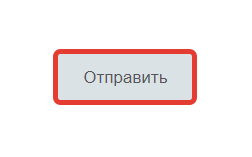
- Прикрепление пользователем к запросу файлов размером, превышающим допустимый;
- Ошибки в работе браузера;
- Сбои в работе портала, технические работы.
Это означает, что запрос по какой-либо причине не может быть отправлен в ведомство, а значит пользователь не получит необходимую услугу. Итак, разберемся, что делать и как исправить ошибку отправки в ведомство на Госуслугах.
Обратите внимание, со вчерашнего дня «Ошибка отправки ведомства» часто появляется у пользователей по причине большого числа желающих оформить выплату 10000 рублей на детей от 3 до 16 лет. Сервера портала Госуслуг не справляются с таким числом пользователей, обращающихся к ним одновременно!
Как исправить ошибку при отправке запроса в ведомство Госуслуги
- Проверить размер прикрепленных к запросу или заявлению файлов — файл не должен превышать 5МБ;
- Рекомендуем проверить правильность заполнения всех полей;
- Также, если ошибка при отправке в ведомство все равно появляется, рекомендуем почистить кэш и куки браузера, после чего подать запрос заново;
- В случае сбоев в работе самого ведомства, появится сообщение «сервис ведомства недоступен» — тогда остается лишь подождать некоторое время и направить запрос заново;
- Кроме того, случается, что использование черновика при оформлении запроса становится причиной ошибки. Так что можно попробовать направить запрос заново, не используя черновик.
Подать жалобу или оставить отзыв
Вот такие способы помогут исправить ошибку при отправке запроса в ведомство на Госуслугах. В случае успешного отправления запроса появятся промежуточные результаты от ведомства Госуслуги: появится сообщение, что запрос отправлен в ведомство, затем появится статус «Принято», после чего пользователю останется лишь дождаться ответа на свой запрос или заявление.
Если ни одни из показанных способов не помог, и все равно Госуслуги выдает ошибку отправки в ведомство, то рекомендуем обратиться в службу поддержки портала, либо задать вопрос здесь.
А что означает «заявление в очереди на отправку«? Такое оповещение можно увидеть по причине того, что пользователи отправляют множество заявок в ведомство одновременно, и на отправление, рассмотрение и регистрацию заявления требуется некоторое время!
Сообщение «Не могу зарегистрироваться на «Госуслугах» достаточно часто встречается в Сети. Сбои в процессе регистрации происходят по различным причинам, и каждая ситуация имеет варианты решения. Рассмотрим наиболее часто встречающиеся вопросы, связанные с проблемами регистрации и внесения данных в личный кабинет на портале «Госуслуги».
Не подходит пароль: как подобрать?
Вопрос первостепенной важности при использовании портала «Госуслуги» – безопасность личных данных пользователя. При регистрации гражданин предоставляет конфиденциальную информацию, к которой не желателен доступ посторонних лиц.
Разработчики сайта заботятся о безопасности личной информации, поэтому предъявляют особые требования к выбору пароля. Не соответствующий требованиям безопасности пароль система не принимает, поэтому у пользователей возникают проблемы с регистрацией.
Чтобы портал «Госуслуги» принял комбинацию пароля, необходимо подобрать правильное сочетание символов. Пароль должен содержать:
- общее количество символов 8 и более;
- заглавные латинские буквы;
- прописные латинские буквы;
- один и более символов или знаков пунктуации.
Нельзя использовать подряд несколько одинаковых букв, цифр или символов. В результате должно получиться примерно следующее:
- Sba1970%
- Deg345er!
- Lena21101975@
Подобные сочетания цифр, букв и символов система признает надёжной, и регистрацию на сайте можно будет завершить.
Если СНИЛС уже зарегистрирован в системе
Сообщение, что СНИЛС уже зарегистрирован в системе, часто видят обладатели упрощённой учётной записи на «Госуслугах». При возникновении такой ситуации необходимо проверить правильность введения номера СНИЛС.
Если номер на пластиковой карточке страхового свидетельства и вводимые в систему данные совпадают, для решения проблемы необходимо обратиться в службу поддержки. В нижнем левом углу страницы авторизации необходимо нажать на вкладку «Помощь и поддержка» и связаться со специалистом одним из возможных способов.
Паспортные данные не прошли проверку
Ситуация, когда система не принимает реквизиты паспорта гражданина, обусловлена следующими причинами:
- Документ недействителен.
- Сведений о паспорте гражданина РФ нет в реестре ответственного ведомства.
- Произошли сбои в процессе запроса на проверку паспорта.
- На портале ведутся технические работы.
Если проблема связана со сбоями в системе или техническими работами, через некоторое время можно пройти регистрацию паспорта повторно. Портал «Госуслуги» заранее сообщает о планирующихся или проводимых работах на сайте, поэтому пользователю необходимо дождаться их окончания.
Когда сайт работает в штатном режиме, но паспорт не проходит проверку, пользователь может удостовериться в его действительности на сайте МВД. Необходимо зайти в раздел «Проверка паспорта», ввести реквизиты документа и код проверки с картинки. После введения всех цифр нажать кнопку «Отправить запрос».
Сервис МВД выдаст информацию о статусе документа. Если паспорт недействителен, гражданину необходимо обратиться в подразделение ГУВМ МВД, выдавшее его. Если паспорт не значится в реестре недействительных, но проверку на портале «Госуслуги» не проходит, пользователю нужно связаться со службой поддержки портала в чате или по «Горячей линии», либо обратиться в ближайший МФЦ для выяснения обстоятельств дела.
Телефон или электронная почта уже используется
Сообщение, что телефон или e-mail уже используются на портале, система может выдать при наличии следующих обстоятельств:
- адрес электронной почты или номер телефона указан неверно;
- по введённым данным уже проходила регистрация «Личного кабинета»;
- во время регистрации и проверки произошёл сбой в работе ПК или было потеряно Интернет-соединение.
Техподдержка сайта в подобных ситуациях рекомендует зарегистрироваться заново с использованием других данных.
Если прервалась регистрация
Регистрация на портале может прерваться из-за потери Интернет-соединения, сбоев в работе ПК или при возникновении других проблем во время процедуры. Повторная попытка соединиться сайтом заканчивается сообщением, что данные уже используются.
В этом случае, как рекомендовано в предыдущем пункте, нужно пройти процедуру регистрации с использованием другого номера телефона и нового почтового ящика.
Не приходит код или письмо для подтверждения
Отсутствие уникального кода авторизации после введения всех данных может быть связано с ошибкой в адресе e-mail, сбоями в работе почтового сервиса. Письмо с портала могло попасть в папку «Спам», поэтому её нужно проверить в первую очередь.
Если код не пришёл на почту или телефон, процесс регистрации придётся проходить с использованием других данных, поскольку повторно номер телефона и адрес электронной почты система не примет. Если ошибка повторится, стоит обратиться в службу технической поддержки сайта.
Если портал или сервис проверки данных не работает
Зачастую у пользователя не получается зарегистрироваться на «Госуслугах» из-за некорректной работы браузера. После ввода данных документов в регистрационную анкету пользователь нажимает на кнопку «Подтвердить» или «Отправить данные на проверку». Но процесс останавливается, а внизу страницы появляется сообщение об ошибке.
В этом случае необходимо пройти регистрацию с использованием другого браузера либо обновить установленный до последней версии. При использовании Internet Explorer необходимо установить версию 7.0 и выше.
Оптимальный способ решения проблем с регистрацией на портале «Госуслуги» – получение консультации в ближайшем отделении МФЦ. Специалисты центра обслуживания помогут провести проверку подлинности документов, корректности вводимых данных и регистрацию на портале.
Статус вашего заявления «Ошибка отправки заявления в ведомство» говорит о том, что заявление не отправлено по необходимому адресу. То есть, оно не будет обработано специалистами и вы не получите услугу. Возможная причина этой ошибки — технические работы на сайте. Поскольку на портал Госуслуг постоянно внедряются новые функции, сбои в работе сайта вероятны.
Что делать в такой ситуации?
Вариант 1. Подача заявки заново
- Выждите некоторое время после неудачной попытки отправки. Возможно, наблюдались временные сбои в работе сервера сайта.
- Удалите заявку со статусом «Ошибка отправки заявления в ведомство». Сделать это можно в личном кабинете, справа от статуса заявки. Не используйте старую заявку в качестве черновика для создания новой. Просто удалите ее.
- Создайте новую заявку. Проверьте правильность заполнения форм.
- Отправьте новое заявление.
В личном кабинете Госуслуги посмотрите статус заявки. Если он все также указывает на ошибку, читайте далее.
Вариант 2. Подача заявки с «чистого» браузера
Вы также можете попробовать подать заявление заново (как описано в варианте 1) с «чистого» браузера, который не содержит историю и cookie. Это может помочь в том случае, когда техническая проблема устранена специалистами портала, но ваш браузер использует старые файлы, в которых присутствует ошибка. Хотя, в таких случаях, должно использоваться принудительное обновление файлов пользователя, в некоторых ситуациях это может помочь.
- Откройте браузер, которым вы не пользуетесь как основным (как вариант, Internet Explorer, или установите для этих целей любой другой браузер). Вы также можете почистить историю и cookie в своем браузере, но вам придется заново производить вход на сайтах, где это необходимо (VK, почта и т. п.).
- Почистите в выбранном браузере историю и cookie за все время (см. инструкции в интернете).
- Зайдите в свою учетную запись на портале Госуслуг.
- Подайте заявление заново, следуя инструкции варианта 1 (см. выше).
Подробную инструкцию по очистке браузера и решению других проблем смотрите по ссылке http://gosuslugifaq.ru/rabota-s-portalom/reshenie-problem-s-brauzerom.html.
Вариант 3. Обращение в нужное ведомство напрямую
В случае если важна срочность получения услуги, лучше не откладывать ее исполнение и не надеяться на быстрое восстановление работоспособности портала. Вы можете отложить поход в ведомство на максимально возможный срок и в это время пробовать подавать заявку через сайт. В случае неудачи, отправляйтесь в нужное вам ведомство напрямую, без использования портала Госуслуг. Адреса нужных ведомств, вы можете посмотреть на Госпортале.
Вы также можете позвонить в необходимое ведомство и объяснить ситуацию с порталом Госуслуг, проконсультироваться о том, как вам лучше получить услугу.
Вариант 4. Обращение в техподдержку портала Госуслуг
Вы можете обратиться в техподдержку портала Госуслуг, но, как правило, это не решает сложившейся проблемы. Максимум, что вы можете узнать от сотрудников техподдержки, это сроки проведения технических работ (и то, они будут приблизительными) или о недоступности данной услуги в ближайшее время/в вашем регионе.
Если вы все же решили обратиться в техподдержку, постарайтесь придерживаться следующих правил:
- Четко сформулируйте вашу проблему: какую услугу вы пытаетесь получить, в каком регионе (указан в личном кабинете) и возникающую при этом ошибку.
- При письменном обращении убедитесь, что ваше письмо/сообщение содержит все данные, описывающие проблему: получаемая услуга, регион, возникающая ошибка/проблема, время совершения попытки получить услугу.
- Структурируйте ваш письменное послание, используя нумерованный списки, абзацы, и не сваливайте все в одну кучу. Если у вас есть несколько вопросов, используйте цифры, чтобы озаглавить их.
- Поддерживайте уважительный тон беседы, не срывайтесь на оскорбления.
Главная страница » Полезные инструкции
Узнайте, как войти в свой личный кабинет на сайте Госуслуги, если при входе появляется сообщение о том, что введен неверный пароль. Пошаговая инструкция поможет вам с данной проблемой.
Ограничение доступа на портал Госуслуг несет ряд неудобств: время оформления документов, получения выписок, оплаты задолженностей увеличивается в несколько раз. Наиболее распространенная причина проблем с активацией аккаунта – утеря или неправильный ввод пароля. В большинстве случаев восстановить доступ к ресурсу можно самостоятельно.
Исключаем ошибки в воде данных
При появлении сообщения о неверном пароле первым делом нужно перепроверить введенные данные, возможно, ошибка возникла в результате невнимательности. В качестве логина используется номер телефона или адрес почты, указанные в момент создания личного кабинета.
Вспомните, не меняли ли вы СИМ-карту после регистрации. Для пользователей, у которых нет доступа к старым контактам, предусмотрена возможность входа по реквизитам СНИЛС. После ввода логина переходите к проверке пароля.
- Для ввода цифр подключите клавишу Num Lock на клавиатуре, либо воспользуйтесь верхним рядом цифр на основной панели клавиатуры.
- Проверьте язык ввода. Языковая панель находится в правом нижнем углу экрана.
- Система различает прописные и строчные буквы, поэтому перед вводом букв отключите клавишу Caps Lock.
- После набора пароля нажмите кнопку Показать, расположенную в той же строке.
Сбрасываем старый пароль
Войти в личный кабинет все равно не получается – сбросьте старый пароль и создайте новый. Процедура восстановления занимает не более 5 минут. Понадобится только телефон или доступ к электронному почтовому электронному ящику.
- В поле для ввода данных для авторизации (входа) найдите кнопку Я не знаю пароль. Она находится сразу под строкой Войти.
- В поле восстановления укажите номер мобильного и нажмите Продолжить.
- Отметьте, что действие запрашивает человек, а не робот.
- Укажите номер паспорта, СНИЛС или ИНН. Пользователи с упрощенными, незаполненными профилями, этот шаг пропускают.
- Дождитесь СМС-сообщение с четырехзначным шифром. Введите его в проверочное поле и создайте новый ключ.
Сброс данных по почтовому адресу проходит аналогично. В поле восстановления пользователь указывает e-mail. На почту приходит письмо со ссылкой активации нового пароля.
В случае одновременного использования нескольких телефонов пользователь может забыть, к какому конкретно он привязал аккаунт. Для подобных ситуаций предусмотрен сброс учетных данных по реквизитам документа.
- Вернитесь на главную страницу, нажмите Войти, а после Я не знаю пароль.
- Под кнопкой Продолжить появится список документов, которые можно указать для идентификации пользователя. Выберите любой.
- Введите реквизиты. Подтвердите, что вы не робот.
- Программа сформирует список контактов, закрепленных за учетной записью. Выберите тот, к которому у вас есть доступ. Отправьте СМС или электронное письмо со ссылкой активации нового пароля.
Обращаемся в службу поддержки
Пользователям, чей профиль не содержит актуальную контактную информацию, своими силами вернуть доступ к кабинету будет невозможно. Придется обратиться к сотрудникам центра обслуживания или в один из офисов МФЦ.
- В самом низу главной страницы www.gosuslugi.ru найдите раздел Помощь и поддержка.
- Нажмите ссылку Центры обслуживания.
- На карте появятся все организации города, с помощью фильтра оставьте только те, которые оказывают услугу восстановления профилей.
- Перейдите в режим просмотра списком и ознакомьтесь со временем работы ближайших отделений.
- Подготовьте паспорт и страховое свидетельство и в удобное время отправляйтесь на прием.
Большинство МФЦ оборудованы системами электронных очередей, поэтому процедура восстановления занимает не более 10-15 минут.
Госуслуги – это государственный портал, с помощью которого оплачивают услуги, подают заявления на оформление документов и многое другое. Данный сервис постоянно совершенствуется и расширяет свои возможности, но, не смотря на его быстрое развитие и рост его популярности, пользователи часто встречаются с различными ошибками в его работе. А если ошибка возникает при отправке важного заявления или документов, то это приносит массу неудобств. Эта статья поможет решить проблему с сообщением «Не удалось проверить вложение на целостность» и некоторые другие ошибки данного сервиса.
Для начала стоит понять какая причина может вызвать ошибку в проверке целостности вложения. На целостность проверяются различные файлы, чаще всего это фото, например сканированные документы. Данная проблема встречается редко, но нужно знать, как ее решить. Также необходимо понять, что может вызвать данную ошибку, а основными ее причинами являются:
- Ошибка в работе самого сайта.
- Неподходящий размер фото.
- Неверный формат фото.
С первой причиной самостоятельно нельзя ничего сделать, но в следующих случаях можно легко решить проблему. Далее будет рассматриваться каждая причина ошибки и путь ее решения поподробнее.
Сообщение «Не удалось проверить вложение на целостность» может быть причиной в сбое работы самого сайта или результатом его технических работ. Если все параметры, форматы и размеры документов верны, то проблема точно в ошибке сервиса. Чтобы в этом убедиться нужно, просмотреть новости на главной странице сайта госуслуг на ней должно быть сообщение о предстоящих технических работах или ошибках в работе сайта. Если подобная информация не опубликована, то в причине ошибки необходимо разбираться дальше, ведь администрация сайта тщательно следит за его функционированием и оповещает об этом пользователей.
Необходимо перед загрузкой фотографии проверить ее размер, ведь эту ошибку допускают большинство пользователей, сталкивающихся с проблемой целостности вложений. Сайт госуслуг принимает только фото в размере 35 мм на 45 мм в ширину и высоту соответственно. Вот алгоритм для того, чтобы проверить и изменить размер фото:
- В пуске необходимо нажать кнопку «все программы».
- Найти вкладку «стандартные».
- Включить Paint.
- Вставить фото в Paint.
- Нажав кнопку «размер» задать параметры 35Х45.
- Таким образом изменить каждое фото.
Данный алгоритм можно проделать в любой программе для обработки фотографий и попробовать загрузить файлы на сайт снова.
Если вышеописанные действия не помогли, то дело в неправильном формате файла, он должен соответствовать следующим требованиям:
- Минимальный размер файла – 200 кб.
- Максимальный размер файла – 500 кб.
- Разрешение фото не больше 450 dpi.
- Формат фотографии – JPEG.
- Цветное фото должно быть 24 бита.
- Бесцветное фото должно быть 8 битов.
Проверить и изменить все указанные параметры можно в любой программе или сайте, которые основаны на работе с фотографиями.
Если произошла ошибка во время отправления ведомства с помощью мобильного телефона, то важно понять, что версия сайта госуслуг для телефонов и планшетов не является полноценной и лучше для отправки различных заявлений использовать компьютер или ноутбук, ведь именно компьютерная версия сайта, полностью оптимизирована для отправки документов, заявлений, фото и других файлов.
Если ошибка при отправке ведомства возникла на конечном этапе, то в первую очередь необходимо проверить в личном кабинете статусы всех заявлений. Может получиться так, что заявление отправлено, но графы для заполнения и иконка отправки остались, тогда это сбой в системе сайта и снова отправлять заявление уже не нужно, так как оно отправилось на рассмотрение. Подобные ошибки возникают чаще всего из-за проблем с интернетом. Важно следить, чтобы статусы всех заявлений были «в обработке», в таком случае заявление уже рассматривается. Если подобного статуса нет, то можно попробовать перезагрузить страницу или отправить заявление снова.
Неавторизованный пользователь может просматривать новости сайта, знакомиться с различными документами, но использовать все функции портала у него не получится. Если возникла проблема во время авторизации пользователя, то нужно сделать следующее:
- 1.Проверить правильность введённых логина и пароля.
- 2.Если все введено верно, но авторизация не проходит, то нужно попробовать восстановить пароль по кнопке в нижней части окна авторизации «восстановить пароль».
- 3.Если и это не помогло, то стоит попробовать зайти на данный сайт через другой браузер.
- 4.И, в крайнем случае, проверить доступ к интернету.
Если после всех вышеперечисленных действий во время авторизации происходит ошибка, то это, скорей всего, сбой в работе самого сайта, в таком случае можно подождать и позже попробовать войти в систему заново, или обратиться с этим вопросом в техподдержку сайта госуслуг, как это сделать — рассказывается ниже.
Для того чтобы обратиться с вопросом к администрации сайта необходимо сделать следующее:
- Зайти на сервис госуслуг.
- В верхней части экрана найти кнопку «помощь и поддержка».
- В популярных вопросах можно найти свою проблему, а если ее нет, то нужно задать свой вопрос, нажав на ссылку вверху экрана «удобным для вас способом».
- Нажать кнопку «задать вопрос».
- Заполнить все необходимые поля, подробно описывая свою ситуацию и, желательно, прикрепляя скриншоты подтверждающие ошибку на сайте.
- Заполнить все личные данные, важно проверить правильность введённой информации, ведь по указанным контактам придет ответное сообщение.
- Нажать кнопку «отправить».
В течение ближайшего времени на электронную почту или мобильный телефон придет ответ на заданный вопрос.
Также можно обратиться по следующим контактам сервиса госуслуг:
— Телефон.
8 (800) 100-70-10 бесплатный звонок по РФ.
8 (499) 550-18-39 звонок по тарифу оператора.
155 бесплатный звонок по РФ с мобильного телефона.
— Электронная почта.
support@gosuslugi.ru.
— Телеграмм канал.
@gosuslugi_support_bot.
Используемые источники:
- https://gosuslugi-site.ru/oshibka-otpravki-v-vedomstvo/
- https://gosuslugi.pro/vopros-otvet/ne-mogu-zaregistrirovatsya.html
- https://gosuslugifaq.ru/rabota-s-portalom/oshibka-otpravki-v-vedomstvo.html
- https://gosuslugi.support/instructions/40-ne-mogu-vojti-v-gosuslugi-pishet-nevernyj-parol.html
- https://gidgosuslugi.ru/oshibka-na-sajte-gosuslugi-ne-udalos-proverit-vlozhenie-na-celostnost/
Почему не могу отправить заявление в Госуслугах?
Ошибка отправки в ведомство Госуслуги: что значит
Чаще всего ошибка при отправке запроса возникает по следующим причинам: Прикрепление пользователем к запросу файлов размером, превышающим допустимый; Ошибки в работе браузера; Сбои в работе портала, технические работы.
- Почему не отправляется заявление на портале госуслуг?
- Как теперь подать заявление на госуслугах?
- Что значит ошибка отправки заявления в ведомство Госуслуги?
- Как прикрепить документ к заявлению в госуслугах?
- Почему пишет ошибка отправки в ведомство?
- Куда обращаться если не работают Госуслуги?
- Можно ли через Госуслуги написать заявление?
- Что делать если допустил ошибку в заявлении на госуслугах?
- Можно ли написать заявление в электронном виде?
- Как исправить ошибку в заявлении с 3 до 7?
- Что значит заявление принято ведомством на госуслугах?
- Сколько рассматривается заявление в ведомство?
- В каком формате загружать документы на госуслугах?
- Какой статус должен быть у заявления на госуслугах?
- Как долго рассматривают заявление на госуслугах?
- Почему невозможно выбрать время для записи на госуслугах?
- Как отправить сообщение на сайте госуслуг?
- Как узнать приняли ли заявление на госуслугах?
- Где можно написать заявление?
- Как подать заявление на пособие?
- Где подать заявление на пособие?
- Как очистить кэш в госуслугах?
- Как обратиться в службу поддержки госуслуг?
- Почему на госуслугах заявление висит в черновиках?
- Как загрузить фото документов на Госуслуги?
- Как сделать заявление?
- Почему не получается загрузить фото в Госуслуги?
- Как понять что ты подтвержден на госуслугах?
- Как подавать документы в вуз 2022 через Госуслуги?
- Как долго отменяется заявление на госуслугах?
- Как заполнить заявление госуслуги?
- Почему не открывается заявление на госуслугах?
- Что такое заявление отправлено в ведомство?
- Почему в госуслугах пишет полнота адреса недостаточна?
- Как узнать приняли заявление через Госуслуги или нет?
- Сколько времени рассматривается заявление на портале госуслуг?
- Как понять что приняли заявление на госуслугах?
Почему не отправляется заявление на портале госуслуг?
Ошибка отправки в ведомство Госуслуги: что значит
Чаще всего ошибка при отправке запроса возникает по следующим причинам: Прикрепление пользователем к запросу файлов размером, превышающим допустимый; Ошибки в работе браузера; Сбои в работе портала, технические работы.
Как теперь подать заявление на госуслугах?
- Заполните электронную форму заявления Укажите контактные данные и сформулируйте запрос.
- Дождитесь регистрации заявления Вы получите уведомление в Личном кабинете
- Дождитесь результатов рассмотрения заявления Вы получите уведомление в Личном кабинете
Что значит ошибка отправки заявления в ведомство Госуслуги?
Если госуслуги выдают ошибку обработки заявления, значит оно не поступит в соответствующее ведомство. Причины ошибки могут быть самыми разными, от указание недостоверных сведений в форме заявления до технического сбоя на портале.
Как прикрепить документ к заявлению в госуслугах?
Войдите в свой личный кабинет на Едином портале государственных услуг (gosuslugi.ru), далее вкладка «Мои данные» и переход к редактированию. Нажмите кнопку «редактировать» к форме персональных данных. Укажите данные документа, удостоверяющего личность на форме и нажмите кнопку «изменить».
Почему пишет ошибка отправки в ведомство?
Это означает, что вводимые данные, необходимые для входа в личный кабинет, не удовлетворили систему. В этом случае необходимо проверить заполненные поля на наличие технических ошибок. При отсутствии таковых, следует восстановить пароль.
Куда обращаться если не работают Госуслуги?
Телефон горячей линии Госуслуг
Звонок из любой точки России по телефону горячей линии Госуслуг 8 800 100 70 10 производится бесплатно. Короткий номер для мобильных телефонов — 115. Операторы колл-центра работают в круглосуточном режиме и все вопросы можно решить в любое время.
Можно ли через Госуслуги написать заявление?
Воспользоваться возможностью подачи заявления в электронном виде могут граждане, зарегистрированные на Портале государственных услуг Российской Федерации с подтвержденной учетной записью. Для подачи электронного заявления необходимо зайти на главную страницу Социального портала и перейти в раздел «Подача заявлений».
Что делать если допустил ошибку в заявлении на госуслугах?
Как исправить ошибку в заявлении в госуслугах? Чтобы устранить ошибку, нужно перепроверить личные данные и сведения в заявлении, попробовать подать его спустя несколько минут, часов или дней. Если эти меры не помогают, можно задать вопрос в техническую поддержку портала госуслуг.
Можно ли написать заявление в электронном виде?
141 УПК РФ предусматривает возможность подачи заявления в устной и в письменной форме. Оно принимается как от граждан, так и от организаций. От юридического лица оно подается его представителем. На официальном сайте МВД РФ предусмотрена возможность подачи обращений граждан (в том числе заявлений) в электронном виде.
Как исправить ошибку в заявлении с 3 до 7?
Как исправить заявление на госуслугах с 3 до 7?:
- Шаг 1. Открыть нужное заявление, кликнув по номеру:
- Шаг 2. На странице заявления нажать на кнопку «Редактировать»:
- Шаг 3. Внести нужные изменения в заявление.
- Шаг 4. Внизу страницы нажать кнопку «Сохранить изменения».
- Шаг 5.
Что значит заявление принято ведомством на госуслугах?
На портале госуслуг статус заявления можно отследить в личном кабинете. Если вашему заявлению присвоен статус «Заявление получено ведомством», это означает, что вы успешно прошли уже два этапа подачи заявления, а именно заполнение и отправку.
Сколько рассматривается заявление в ведомство?
Портал государственных услуг Российской Федерации После того, как вы отправите заявление, сотрудники ведомства начнут проверку данных по заявлению. Ответ о результатах проверки придет в течение 1-го — 3-х дней. Срок зависит от регламента услуги.
В каком формате загружать документы на госуслугах?
По умолчанию, система предложит сохранить его в формате JPEG, но при этом, будет выбор для преобразования в другие форматы, в том числе, и распространенные на Госуслугах — PDF и BMP. Таким образом, из нескольких разных изображений, мы получили один PDF или JPEG файл.
Какой статус должен быть у заявления на госуслугах?
Он сопровождает каждый этап прохождения и рассмотрения заявления.Какие бывают статусы у заявлений
|
Статус |
Что означает |
|---|---|
|
Заявление отправляется |
Заявление передано в систему ведомства, но еще не зарегистрировано им |
|
Зарегистрировано на портале |
|
|
Заявление отправлено в ведомство |
|
|
Заявление получено ведомством |
Как долго рассматривают заявление на госуслугах?
Что делать после подачи заявления | Портал государственных услуг Российской Федерации После того, как вы отправите заявление, сотрудники ведомства начнут проверку данных по заявлению. Ответ о результатах проверки придет в течение 1-го — 3-х дней. Срок зависит от регламента услуги.
Почему невозможно выбрать время для записи на госуслугах?
Такое происходит, когда пользователь например записывается на прием к врачу, или на экзамен в ГИБДД, а позже по каким-либо причинам желает перенести прием на другое время. В этом случае поменять время записи, посещения или приема можно, лишь отменив первую запись или заявление и подав новое!
Как отправить сообщение на сайте госуслуг?
На странице заявления нажмите ссылку «Написать сообщение» и отправьте ваш вопрос. Ответ от ведомства вы увидите над вашим сообщением. Когда ведомство ответит на ваш вопрос, вы получите новое уведомление по заявлению в личном кабинете. А также электронное письмо и PUSH в соответствии с настройками в профиле.
Как узнать приняли ли заявление на госуслугах?
Как проверить статус заявления в госуслуги?:
- Открыть портал Госуслуг и войти в свою учетную запись. Затем кликнуть на своё имя и инициалы в правом верхнем углу, после чего выбрать вкладку «Профиль»;
- На открывшейся странице справа можно увидеть статус своей учетной записи.
Где можно написать заявление?
Куда обратиться с заявлением о преступлении? Заявление о преступлении, подписанное заявителем, подается в территориальный орган МВД РФ. В нем кратко описываются обстоятельства произошедшего, указывается дата, время и место совершения преступления, а также фамилия, имя, отчество заявителя, адрес места жительства и т.
Как подать заявление на пособие?
- Заполните заявление Подать заявление на Госуслугах могут граждане РФ с подтверждённой учётной записью.
- Предоставьте подтверждающие документы К электронному заявлению никаких документов прикладывать не нужно, но для некоторых жизненных ситуаций ведомство всё же попросит их принести
- Получите пособие
Где подать заявление на пособие?
У граждан появилась уникальная возможность получить консультацию и подать заявление на назначение социальных пособий в Управление социальной политики через Интернет на Едином портале государственных услуг (www.gosuslugi.ru) не выходя из дома или с рабочего места.
Как очистить кэш в госуслугах?
- Откройте окно «Очистить историю». Для Windows — через сочетание клавиш Ctrl + Shift + Del, для Mac OS — Shift + ⌘ + Backspace.
- Проставьте галочки для пунктов «Файлы cookie» и «Файлы в кэше», нажмите «Удалить данные»
Как обратиться в службу поддержки госуслуг?
Выполните на портал Госуслуги вход в личный кабинет, авторизовавшись с логином и паролем. Нажмите в правом нижнем углу на ссылку Задать вопрос. В открывшемся модуле перейдите на вкладку Чат и задайте вопрос.
Почему на госуслугах заявление висит в черновиках?
Статус «Черновик» присваивается заявлению, когда не проставлена галочка в пункте «Полный комплект документов»: Заявление в статусе «Черновик» хранится в Системе, обозначенное иконкой с буквой «Ч». Редактировать данные в заявлении возможно только в статусе «Черновик».
Как загрузить фото документов на Госуслуги?
Как загрузить фото на Госуслуги:
- Войдите и авторизируйтесь Шаг 1. Войдите и авторизируйтесь на сервисе Госуслуг.
- Выберите документ Шаг 2. В разделе «Услуги» выберите пункт с документом, который вам требуется оформить.
- Загрузите фото Шаг 3.
Как сделать заявление?
Как Правильно Писать Заявление?:
- Наименование адресата.
- Наименование адресанта (заявителя).
- Наименование документа.
- Формулировка просьбы (жалобы, предложения) с краткой, но исчерпывающей аргументацией (если нужно).
- Дата.
- Подпись.
Почему не получается загрузить фото в Госуслуги?
В абсолютном большинстве случаев, проблема с загрузкой файлов связана с несоответствием фотографии требованиям портала Госуслуг. Но также, могут быть временные технические неполадкии на стороне портала.
Как понять что ты подтвержден на госуслугах?
Авторизуйтесь и войдите в личный кабинет с главной страницы Госуслуг. На странице профиля выберите вкладку «Мои данные и контакты». Вы увидите две карточки: слева будут ваши данные, справа — схема с уровнями учетной записи. Их всего три: упрощенная стандартная и подтвержденная.
Как подавать документы в вуз 2022 через Госуслуги?
Чтобы подать документы через суперсервис «Поступление в вуз онлайн», надо зарегистрироваться на портале «Госуслуги», заполнить заявление и приложить к нему цифровые фото или сканы необходимых документов (аттестата, диплома, справок о праве на льготы и т. д.).
Как долго отменяется заявление на госуслугах?
Удалить заявление на портале Госуслуги можно в первые часы после его отправки. После того, как заявление будет принято на рассмотрение, удалить его будет нельзя. Чаще всего максимальный срок принятия электронной заявки составляет около суток, но в некоторых случаях может быть увеличен до 3 дней.
Как заполнить заявление госуслуги?
- Авторизуйтесь на Госуслугах
- Заполните заявление
- Выберите удобный для посещения загс и дату визита
- Укажите данные второго родителя — СНИЛС, дату рождения и адрес электронной почты
- Отправьте заявление второму родителю, который заполнит свою часть заявления
- Полностью заполненное заявление отправьте в загс через Госуслуги
Почему не открывается заявление на госуслугах?
Иногда причина неисправности кроется в устройстве, с которого пользователь пытается зайти. Устаревший браузер, неверная настройка антивирусной программы, проблемы с подключением к сети могут препятствовать загрузке ресурса. При появлении на экране сообщения о невозможности подключения к сайту проверьте подключение.
Что такое заявление отправлено в ведомство?
Статус заявления в Личном кабинете на портале госуслуг «Заявление отправлено в ведомство» означает, что вы успешно заполнили и завершили процесс отправки. Изменением статуса портал информирует вас о направлении сформированного заявления в тот орган, услугу которого вы хотите получить.
Почему в госуслугах пишет полнота адреса недостаточна?
В большинстве случаев причина в следующем: При подаче электронного заявления портал автоматически подгружает данные пользователя из Личного кабинета; Если пользователь при регистрации не указывал место рождения, то портал просто оставляет это поле пустым и неактивным (отключенным), то есть ввести данные не получится.
Как узнать приняли заявление через Госуслуги или нет?
Как проверить статус заявления в госуслуги?:
- Открыть портал Госуслуг и войти в свою учетную запись. Затем кликнуть на своё имя и инициалы в правом верхнем углу, после чего выбрать вкладку «Профиль»;
- На открывшейся странице справа можно увидеть статус своей учетной записи.
Сколько времени рассматривается заявление на портале госуслуг?
Что делать после подачи заявления | Портал государственных услуг Российской Федерации После того, как вы отправите заявление, сотрудники ведомства начнут проверку данных по заявлению. Ответ о результатах проверки придет в течение 1-го — 3-х дней. Срок зависит от регламента услуги.
Как понять что приняли заявление на госуслугах?
Откройте в личном кабинете на портале услуг Тюменской области https://uslugi.admtyumen.ru/ раздел «Мои заявления» (в правом верхнем углу под фамилией пользователя). Рядом с каждым заявлением в списке вы увидите значок «Статус» заявления. Если открыть само заявление, то можно увидеть историю его обработки и результат.
Ответить




































